Konversation kann nicht auf GroupMe geladen werden? Wie man es repariert
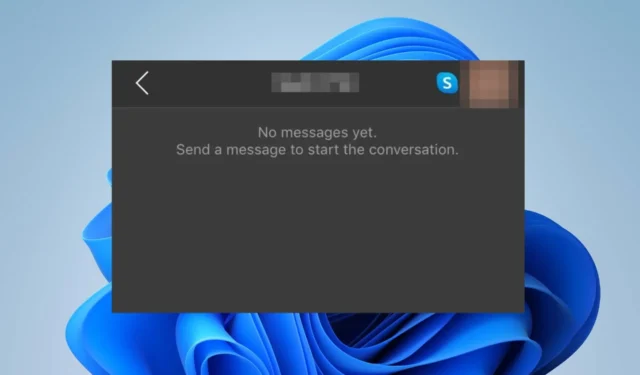
GroupMe ist eine kostenlose Gruppen-Messaging-App von Microsoft, die Ihnen hilft, mit Freunden und Familie in Kontakt zu bleiben. Viele Benutzer beschweren sich jedoch darüber, dass in GroupMe der Fehler „Konversation konnte nicht geladen werden“ angezeigt wird. Dieser Artikel führt Sie durch die grundlegenden Schritte zur Behebung des Problems auf Ihrem PC.
Warum werden meine GroupMe-Nachrichten nicht geladen?
Gibt es eine Beschränkung für GroupMe-Nachrichten?
Nein, es gibt keine Beschränkung auf 160 Zeichen für GroupMe-Nachrichten. Die Anzahl der Mitglieder, die Sie haben können, ist auf 5000 festgelegt.
Da es jedoch kein Nachrichtenlimit gibt, kann es schwierig sein, diesen großen Gruppen zu folgen.
Was kann ich tun, wenn GroupMe die Konversation nicht laden kann?
Beachten Sie die unten aufgeführten vorläufigen Prüfungen, bevor Sie versuchen, das Problem weiter zu beheben:
1. Greifen Sie über andere Geräte auf den Link zu
- Kopieren Sie den Einladungslink auf ein anderes Gerät, vorzugsweise ein Apple-Gerät oder über die Webversion.
- Klicken Sie auf den Link, um der Gruppe beizutreten, und stellen Sie sicher, dass dies auf Ihrem ursprünglichen Gerät angezeigt wird. (Mobil oder PC)
- Sobald dies angezeigt wird, melden Sie sich von anderen Geräten als Ihrem Standard-GroupMe-Gerät ab.
Einige Benutzer haben behauptet, dass der Zugriff auf den Link auf anderen Geräten zur Behebung des Fehlers „Konversation konnte nicht geladen werden“ beigetragen hat.
2. Aktualisieren Sie die GroupMe-App
- Klicken Sie mit der linken Maustaste auf die Schaltfläche „Start“ , geben Sie „MS Store“ ein und klicken Sie zum Starten auf das Ergebnis.
- Suchen Sie nach GroupMe und tippen Sie darauf, um die App-Seite zu öffnen.
- Wenn es verfügbar ist, klicken Sie auf der App-Seite auf die Schaltfläche „Aktualisieren“. Es lädt die neueste Version von GroupMe herunter und installiert sie auf Ihrem Gerät.
- Sobald das Update abgeschlossen ist, können Sie die GroupMe- App öffnen und sich anmelden, um zu sehen, ob Sie auf Ihre Konversationen zugreifen können.
Die oben genannten Schritte gelten für Windows-PCs. Sie können einen ähnlichen Ansatz sowohl für Androids als auch für iPhones versuchen.
3. Setzen Sie die App zurück, um den Cache zu leeren
- Klicken Sie mit der linken Maustaste auf das Startmenü und klicken Sie auf Einstellungen.
- Suchen Sie nach Apps und klicken Sie auf Installierte Apps.
- Suchen Sie dann nach GroupMe , wählen Sie das Optionsmenü aus und klicken Sie auf Erweiterte Optionen.
- Suchen Sie nun die Schaltfläche „Zurücksetzen“ und wählen Sie sie aus. Klicken Sie dann erneut auf die Schaltfläche „Zurücksetzen“ , um die Auswahl zu bestätigen.
- Starten Sie nun die App neu und prüfen Sie, ob das Problem behoben ist.
Nach dem Zurücksetzen startet GroupMe mit einem leeren Cache, wodurch alle von der App gespeicherten temporären Daten entfernt werden, sodass keine Konversationen geladen werden können.
Wenn Sie weitere Fragen oder Vorschläge haben, hinterlassen Sie diese bitte im Kommentarbereich unten.



Schreibe einen Kommentar